Download Article
Sending friend requests and adding people to your list
Download Article
- Outside a Game
- Using the Game Menu
- Using the Sidebar
- Q&A
- Tips
- Warnings
|
|
|
|
|
Adding friends on Roblox can be fun! Whether it’s a person you added in a game you’re playing, a friend in real life, or just send a random person you met, it can all be a great experience. However, you might struggle with how you can add friends on Roblox; luckily, you’ve come to the right place! In this wikiHow, you’ll learn how to add friends in and outside a game on Roblox.
Things You Should Know
- Navigate to the Roblox home page and log in. Then navigate to the “Friends” page and search their name in the search bar.
- Alternatively, go to the game menu in the game, then click “Players.” Find the player on the nearby players list.
- Click “Add Friend” next to the player’s name to send a friend request.
-

1
Head to the Roblox Home page. If you’re on a tablet or a phone, just open the app.
-

2
Log in or create an account. Unfortunately, you can’t add friends without an account, so you’ll have to create one or log in.
Advertisement
-

3
Click ≡, or the 3 bars symbol on the side menu bar.
-

4
Click ‘People.’ That’ll lead you to the menu where you can search for people.
-

5
Type in the character name you want to find. If you don’t know anyone, you could try joining a group or playing more games. If you really want that person to be your friend, try being nice to them. Once they see how nice you are, they might accept your friend request.
- Don’t randomly send friend requests to random people. Chances are, they won’t accept and will ignore. And don’t keep sending them requests over and over if they decline – they’ll think you’re annoying if you do this and may block you.
-

6
Find the character to go to their profile. Scroll down and locate the user you want to find.
-

7
Scroll down and click Send friend request. After clicking, the button should then read Request sent if the request was sent.
- You can also accept the friend request by going there. Find the user, and if they sent you a request, it should say Accept request. Click it, and the button should change.
-

8
Wait for them to either accept or decline. Remember, just because you send a request, it does not mean they will automatically be your friend. They have the right to decline the request, so do not be sad if you aren’t accepted as their friend. Instead, find some other people who are willing to have fun playing the game with you.
- You’ll receive a message if they accepted. Once they do, say hi and wait for them to respond. Then go on to playing games together and chatting!
Advertisement
-

1
Locate the ≡ on the top left corner. This will lead you to the game menu.
- On PC, you can use Esc as a keyboard shortcut.
-

2
Click “Players” if you aren’t already on the menu. After you’re at the game menu, there will be four (or possibly five) more menus. Make sure you are on “Players.”
-

3
Locate the button that says Add friend next to the player’s username. Click that button. Remember that the player will have to accept your request.
- If someone sent you a request, the button will read Accept request. That will make you friends instantly.
-

4
Wait for confirmation. If the player accepts or declines, you’ll receive a small box appear at your bottom right corner. It will read “User accepted your friend request” or “User declined your friend request.”
- If someone sends you a friend request, you will also receive a notification. You can click Accept or Decline.
Advertisement
-
1
Locate the player menu already on your screen. It should be on the top left corner. It will have a list of players.
- If it isn’t there, click Tab on your keyboard, or proceed using method 2.
-
2
Locate the player you want to find.
-
3
Click on the user name on the side menu. There should be a few options. Select Send friend request.Remember that the player will have to accept your request.
- If someone sent you a request, the button will read Accept request. That will make you friends instantly.
-
4
Wait for confirmation. If the player accepts or declines, you’ll receive a small box appear at your bottom right corner. It will read “User accepted your friend request” or “User declined your friend request.”
- If someone sends you a friend request, you will also receive a notification. You can click Accept or Decline.
Advertisement
Add New Question
-
Question
How do I find out how to find what someone is playing without it saying in the game?

If you are in a party with them, and they are the party leader, look on the party tab. If not, it usually says on their profile.
-
Question
How do I join people when they’re not my friend?

You can’t join people who aren’t on your friends list, unless they’ve changed their settings so that everyone can follow them into a game.
-
Question
How do I know they are actually like the person I was hoping for?

Scardox Alien
Community Answer
I always make sure I know them well in either real life or in Roblox first. You can do that by asking your real life friends to friend request you or talk to someone in the game, then friend request them.
See more answers
Ask a Question
200 characters left
Include your email address to get a message when this question is answered.
Submit
Advertisement
-
Don’t be upset if someone does not accept your friend request. They might not know you yet, so it’s always good to play with them more.
-
Try asking them to form a team in-game. That will help you out better. For example, if you’re playing Jailbreak, you might ask them to escape with you.
-
Chat. Use the chat menu and talk to people. That will form a better relationship.
Show More Tips
Thanks for submitting a tip for review!
Advertisement
-
If someone you’ve friended asks you for your password or request for personal information, unfriend that person or decline their friend request. Likewise, unfriend players who encourage you to play games that are inappropriate or are against your parents’/guardians’ rules, online date, cyber bully, hack, scam, constantly use inappropriate words or do inappropriate things, or want you to friend them/add them on other websites that you are not allowed to be on.
-
Certain actions such as bullying and online dating are NOT tolerated on Roblox. Someone could report you if you’re harassing them or others around you.
-
Never give away your personal information to strangers. This can range from your real name, birthday, age, school, grade, address, parents’/guardians’/family members’ names, the places that your parents/guardians/family members work, and any other information that can be used to identify you in the real world.
-
If you make a group chat, don’t add several different players at once without their permission. They might not want to be among random people and might leave as a result.
Advertisement
About This Article
Thanks to all authors for creating a page that has been read 150,883 times.
Did this article help you?
Как найти человека в роблоксе если известно только отображаемое имя
Ученик
(153),
на голосовании
2 месяца назад
Дополнен 3 месяца назад
там есть поиск по нику, но у всех там они сложные и сложно запомнить, и они ставят отображаемое легкое имя которые может быть у многих, в поиске если его написать то таких же будет тысячи, а настоящий ник нельзя скопировать у другого
Голосование за лучший ответ
Rodion Gïtelman
Просветленный
(20047)
3 месяца назад
у всех уникальное имя, раз там нет поиска человека по нику то уже никак
Владислав СычевУченик (153)
3 месяца назад
там есть поиск по нику, но у всех там они сложные и сложно запомнить, и они ставят отображаемое легкое имя которые может быть у многих, в поиске если его написать то таких же будет тысячи, а настоящий ник нельзя скопировать у другого
Запрос на добавление в друзья в Роблокс — это отличительная функция интерактивной онлайн платформы. Получение 20 друзей даст пользователю значок «Дружелюбия».
Краткая инструкция из 6 шагов
- Войдите в игру или зарегистрируйтесь на платформе.

- Кликните на пункт под названием «Обрести друзей на Роблокс».

- Введите, ник персонажа, которого хотите найти. Если ищите новых френдов, вы можете чаще публиковать сообщения на форумах или играть в другие мини-игры. Большинство знакомств на платформе происходит при прохождении уровней.


- Также можно добавлять геймеров (Get Friends on) рассматривая профили в меню. Если вы делаете это в игре, нажмите на имя игрока, на табло в правом верхнем углу.
- «Get Friends on» прокрутите вниз, нажмите «Отправить приглос друга», в игре кликните «Отправить» или «Принять» или «Отклонить предложение», если они уже отправили приглос.
- Ну и наконец, подождите решение пользователей. Помните, что автоматического принятия в друзья нет, все зависит от желания человека. Они имеют право отклонить просьбу, поэтому не печальтесь, если вас не взяли в качестве френда. Вместо этого найдите других людей, которые хотят развлечься, соревнуясь с вами.
Видео инструкция
Друг запрашивает уведомление

Программа уведомляет геймеров, чтобы они знали, если появится сообщение.
Запросы на добавление во френды инициируются просмотром профиля пользователя и нажатием кнопки «Отправить предложение игрокам». Раньше можно было сопровождать запрос на добавление в друзья сообщением для пользователей старше 12 лет. Если человек принимает просьбу, инициатору отправляется сообщение с уведомлением.
Не тратя времени
Роблокс позволяет геймерам отправлять предложения на добавление в друзья в игре. Это можно сделать, нажав на имя игрока на доске лидеров и отправив запрос. Чтобы принять или отклонить эти внутриигровые предложения необходимо либо нажать на квадрат (Имя пользователя), или нажать на доску лидеров и сделать то же самое.
В связи с обновлением под названием «последователи», введенным в феврале 2015 года, «лучшие приятели» были превращены в «Friend». Это означает, что люди могут иметь только 200 френдов.
Содержание
- Редактируйте фото онлайн бесплатно в редакторе фотографий
- Редактируйте фото онлайн бесплатно в редакторе фотографий
- Как в Roblox добавить человека в друзья
- Как добавить друга в Roblox на ПК
- Как добавить товарища в Роблокс на смартфоне / планшете
- Сколько людей можно добавить
- Скрипты в помощь
- Cómo unirse al juego de alguien en Roblox sin ser su amigo (10.14.21)
- Video de Youtube: Cómo unirse al juego de alguien en Roblox sin ser su amigo
- Как узнать свой ID в Роблоксе?
- Как найти игрока в Роблокс?
- Можно ли взломать Роблокс?
- Как поменять пароль в Роблоксе на телефоне?
- Что делать если забыл пин код от Роблокса?
- Как добавить в друзья в Роблоксе на телефоне?
- Как подписаться на человека в Роблоксе?
- Как поменять ник в Роблоксе на телефоне?
- Как поменять профиль в Роблокс?
- Как сделать в Роблоксе второй аккаунт?
- Как получить 10000 Робуксов бесплатно?
- Можно ли взломать Бравл Старс?
Редактируйте фото онлайн бесплатно в редакторе фотографий
Теперь не нужно искать фотошоп, платить за услуги редактирования. В интернете это можно сделать самому и бесплатно. Онлайн фото-редактор поможет оригинально, качественно обработать необходимую фотографию.
Онлайн – редактор снимков, который объединил в себе наиболее востребованные и удобные функции редактирования.
Редактор не нужно загружать на компьютер или ноутбук. Пользователю достаточно посетить наш сайт и пользоваться программой в онлайн режиме.
Редактор на русском функционирует оперативно, позволяет оперативно редактировать габаритные снимки. Посетитель может выбрать любое фото с любых источников, в том числе из социальных сетей. После редактирования изображений их можно выставить обратно.
Редактор активно пользуются тысячи посетителей. Мы периодически совершенствуем функции редактора, делаем их эффективнее, увлекательнее, не сложнее в пользовании.
Редактор – многофункциональный редактор, где для обработки фотографий онлайн можно выбрать: разнообразные наклейки; текстуру; тексты; ретушь; оригинальные рамки; с эффектами; коллажи и др.
Редактирование фотографий абсолютно бесплатно, также можно бесплатно пользоваться этим фото в будущем.
Желаете без проблем и качественно отредактировать снимок прямо сейчас? онлайн редактор быстро исправит недостатки, и улучшит качество любого фото!
Человеку не подвластно время. Фотоснимок позволяет сохранить самые дорогие минуты нашей жизни в первозданном облике. Снимок улавливает и передает настроение, эмоции, все тонкие жизненные моменты. С iPhotor для рисования такие воспоминания станут более впечатлительными, яркими и незабываемыми!
Фотография – один из видов искусства. Сам процесс фотографирования простой, но он способен зафиксировать сложные моменты – красивое, хрупкое и быстротечное мгновенье. Это непросто передать с помощью обычных рисунков. Какого бы качества не были фото, редактор iPhotor преобразит даже самое обычные, снятые мобильным или простым фотоаппаратом.
Фотография лучше всего способна передать то, о чем вам хотелось рассказать людям. Фоторедактор iPhotor поможет поделиться с близкими впечатлениями, чувствами, отразит ваше вдохновение.
Возможности Редактора онлайн
Изменение размера, поворот, обрезка
Данное меню позволяет регулировать яркость, ретушь лица, коррекцию теней, светлых участков фото и т.п. Здесь также можно изменить оттенок, насыщенность, увеличить резкость картинок. Изменяя настройки каждого инструмента, можно наблюдать за изменениями в режиме онлайн.
Текст, стикеры, рамки
Графический редактор iPhotor позволяет создавать модные картинки, с прикольными стикерами, оригинальными фото рамками, текстовыми подписями.
С помощью редактора iPhotor можно бесплатно превратить цветное изображение в черно-белое, или наоборот, сделать виньетирование, наложение фото на фото, эффект пикселизации.
Онлайн редактор приукрасит самые дорогие моменты вашей жизни!
Источник
Редактируйте фото онлайн бесплатно в редакторе фотографий
Теперь не нужно искать фотошоп, платить за услуги редактирования. В интернете это можно сделать самому и бесплатно. Онлайн фото-редактор поможет оригинально, качественно обработать необходимую фотографию.
Онлайн – редактор снимков, который объединил в себе наиболее востребованные и удобные функции редактирования.
Редактор не нужно загружать на компьютер или ноутбук. Пользователю достаточно посетить наш сайт и пользоваться программой в онлайн режиме.
Редактор на русском функционирует оперативно, позволяет оперативно редактировать габаритные снимки. Посетитель может выбрать любое фото с любых источников, в том числе из социальных сетей. После редактирования изображений их можно выставить обратно.
Редактор активно пользуются тысячи посетителей. Мы периодически совершенствуем функции редактора, делаем их эффективнее, увлекательнее, не сложнее в пользовании.
Редактор – многофункциональный редактор, где для обработки фотографий онлайн можно выбрать: разнообразные наклейки; текстуру; тексты; ретушь; оригинальные рамки; с эффектами; коллажи и др.
Редактирование фотографий абсолютно бесплатно, также можно бесплатно пользоваться этим фото в будущем.
Желаете без проблем и качественно отредактировать снимок прямо сейчас? онлайн редактор быстро исправит недостатки, и улучшит качество любого фото!
Человеку не подвластно время. Фотоснимок позволяет сохранить самые дорогие минуты нашей жизни в первозданном облике. Снимок улавливает и передает настроение, эмоции, все тонкие жизненные моменты. С iPhotor для рисования такие воспоминания станут более впечатлительными, яркими и незабываемыми!
Фотография – один из видов искусства. Сам процесс фотографирования простой, но он способен зафиксировать сложные моменты – красивое, хрупкое и быстротечное мгновенье. Это непросто передать с помощью обычных рисунков. Какого бы качества не были фото, редактор iPhotor преобразит даже самое обычные, снятые мобильным или простым фотоаппаратом.
Фотография лучше всего способна передать то, о чем вам хотелось рассказать людям. Фоторедактор iPhotor поможет поделиться с близкими впечатлениями, чувствами, отразит ваше вдохновение.
Возможности Редактора онлайн
Изменение размера, поворот, обрезка
Данное меню позволяет регулировать яркость, ретушь лица, коррекцию теней, светлых участков фото и т.п. Здесь также можно изменить оттенок, насыщенность, увеличить резкость картинок. Изменяя настройки каждого инструмента, можно наблюдать за изменениями в режиме онлайн.
Текст, стикеры, рамки
Графический редактор iPhotor позволяет создавать модные картинки, с прикольными стикерами, оригинальными фото рамками, текстовыми подписями.
С помощью редактора iPhotor можно бесплатно превратить цветное изображение в черно-белое, или наоборот, сделать виньетирование, наложение фото на фото, эффект пикселизации.
Онлайн редактор приукрасит самые дорогие моменты вашей жизни!
Источник
Как в Roblox добавить человека в друзья

Как добавить друга в Роблокс? Войдите на официальный сайт Roblox или в одноименное приложение на смартфоне, с помощью строки поиска найдите нужного человека, жмите на Add Friends и дождитесь принятия заявки. Ниже приведем подробную инструкцию по добавлению френдов на ПК и телефоне. Также поговорим о некоторых ограничениях игры.
Как добавить друга в Roblox на ПК
Для начала рассмотрим, как в Roblox добавить человека в друзья на компе или ноутбуке. Сделайте следующие шаги:
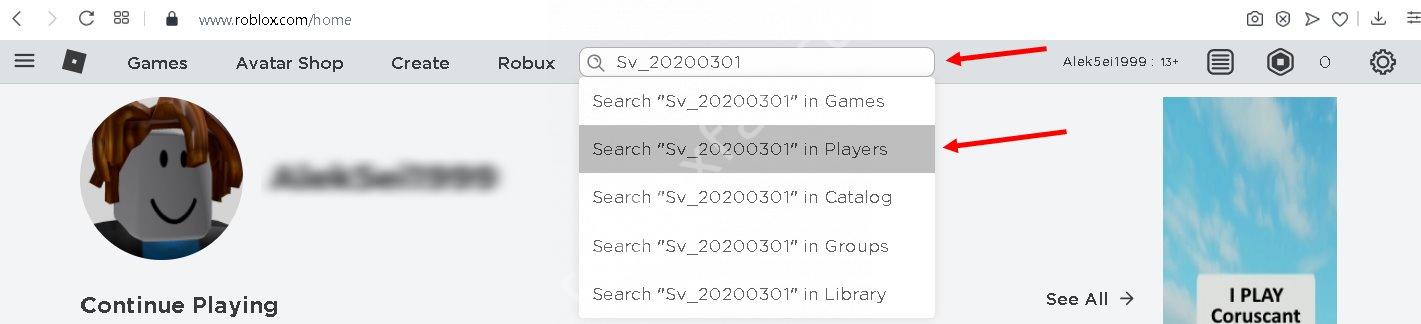
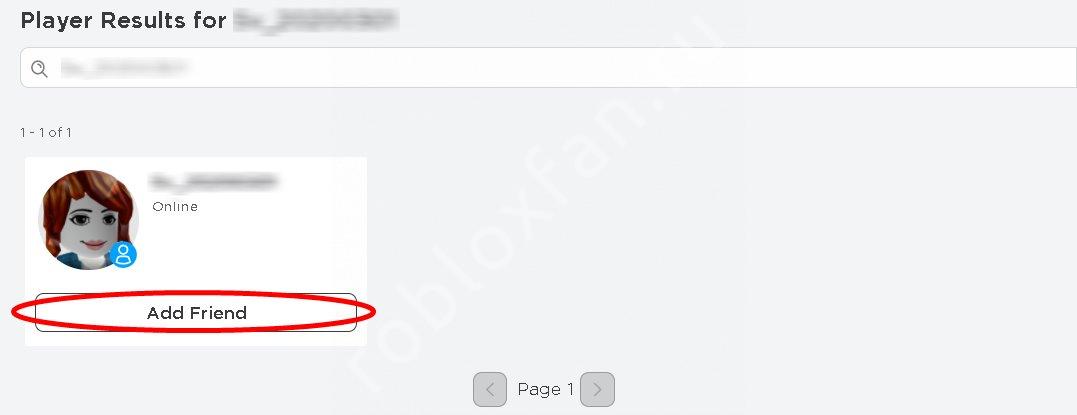
Разобраться, как добавить друга в Роблоксе на компьютере не трудно даже новичкам. Единственным «камнем преткновения» является необходимость дождаться ответа от получателя заявки.
Как добавить товарища в Роблокс на смартфоне / планшете
Пользователи мобильных устройств часто спрашивают, как добавить друга в Роблокс на телефоне, ведь работать приходится с помощью приложения. Здесь алгоритм действий немного иной:
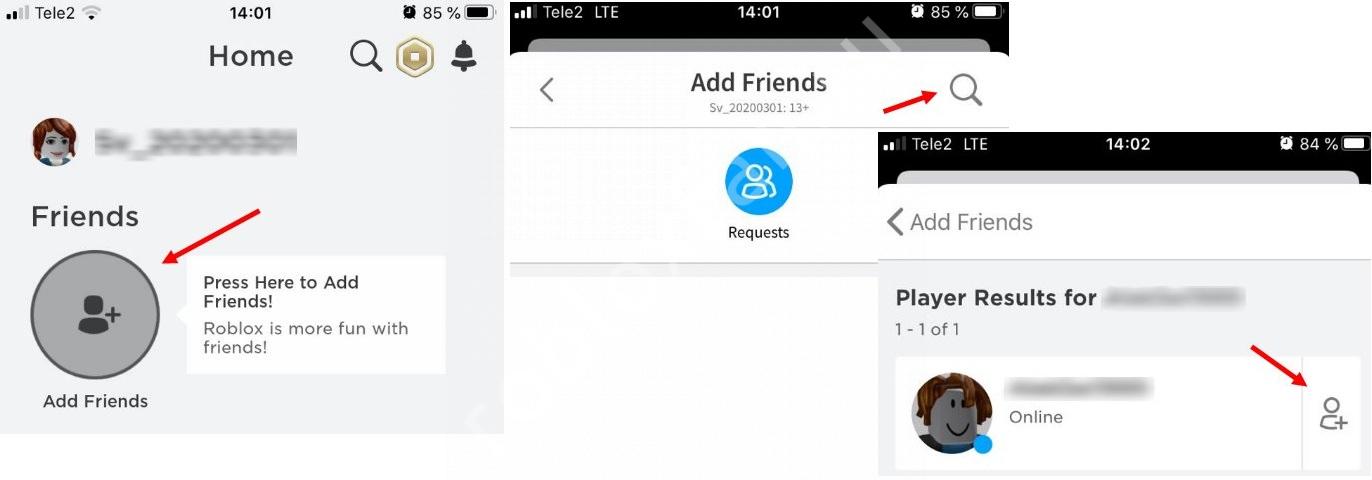 Зная, как кинуть заявку на добавление в френдс на телефоне, вы сможете расширить список товарищей и сделать времяпровождение в игре Роблокс менее скучным.
Зная, как кинуть заявку на добавление в френдс на телефоне, вы сможете расширить список товарищей и сделать времяпровождение в игре Роблокс менее скучным.
Сколько людей можно добавить
В Сети часто ведутся дискуссии, сколько друзей можно иметь в Roblox. На данный момент разработчики установили ограничение в 200 человек. Свыше этого числа добавить не получится. Но есть альтернатива. Если достигнуто максимальное количество друзей, можно удалить неактивных и внедрить вместо них актуальных на данный момент. Судя по отзывам, такого количества достаточно, и пользователи редко жалуются на имеющееся ограничение.
Что касается заявок на добавление, их количество не ограничивается. Но стоит учесть, что больше 200 френдов добавить в Роблокс все равно не получится. При достижении этого числа система блокирует процесс.
Скрипты в помощь
Многие рекомендую использовать скрипты на добавление в друзья, позволяющие автоматизировать процесс. На данный момент специальных программ, обеспечивающих такой эффект, пока нет. Даже при создании и использовании такого скрипта возникают риски бана со стороны администрации. Так что актуальность их использования сомнительная и опасна, поэтому лучше действовать вручную Тем не менее, во многих социальных сетях такие скрипты пользуются спросом для накрутки. В Roblox в этом нет необходимости.
Теперь вы знаете, как добавить друга в Роблокс на компьютере / телефоне, и какое ограничение по количеству френдов установлено для приложения. В комментариях поделитесь опытом добавления товарищей в Roblox и трудностей, с которыми приходилось столкнуться.
Источник
Cómo unirse al juego de alguien en Roblox sin ser su amigo (10.14.21)
Roblox es una de las mejores plataformas de juegos en línea. Lo mejor de Roblox es que no solo te permite crear tus propios juegos, sino que también puedes compartirlos con otras personas en línea. Además, puede disfrutar de la compatibilidad multiplataforma en todos los principales sistemas operativos que pueda imaginar. Entonces, sería perfecto para ti disfrutar de una experiencia de juego en línea multijugador sin tener ningún problema.
Entonces, si te preguntas cómo puedes unirte al juego de Alguien en Roblox sin ser su amigo, aquí hay algunas cosas que necesita saber sobre esto para que funcione para usted.
Lecciones populares de Roblox
Bueno, hay tecnicismos involucrados, pero Hay diferentes factores que serían la posibilidad decisiva de poder unirse al juego de alguien en Roblox. Para empezar, debes ser amigo de ellos en el portal de Roblox y puedes solicitar que se agreguen a su juego.
Si no has agregado a la otra persona como tu amigo en Roblox, y tú todavía quiere unirse a su juego de alguna manera, esto es lo que necesita saber.
Privacidad para unirse al juego
Roblox te permite tener una experiencia mejor y más conveniente al brindarte las opciones correctas que pueden ayudarte a proteger tu juego y estar a salvo de intrusiones no deseadas de otras personas. Por lo tanto, asegúrese de que el juego al que desea unirse no tenga tal cosa.
El desarrollador o la persona que juega puede configurar la opción solo para amigos o para cualquier persona y la única forma de unirse a alguien juego en Roblox es si han habilitado la opción de que cualquiera puede unirse a su juego en lugar de amigos o no.
También verá un botón Unirse al juego en todos estos juegos que permiten que otros jugadores se unan al juego y eso es bastante fácil. Todo lo que necesitas hacer es hacer clic en el botón y te llevará a la página de inicio del juego. Una vez que esté en la página de destino, puede personalizar la configuración de su personaje y todo lo que se necesita, y luego podrá disfrutar del juego sin problemas.
Tenga en cuenta que está totalmente en a discreción del jugador o del desarrollador y pueden cambiarlo en cualquier momento que quieran y restringir su juego para que solo se unan amigos.
Juegos públicos
También hay toneladas de juegos públicos en Roblox que están diseñados para compartir y los desarrolladores adoran y animan a otros jugadores a unirse a tales juegos. Por lo tanto, puede filtrar los juegos públicos, hacer clic en el botón unirse al juego y comenzar a jugar sin problemas. También puede seguir a otros jugadores que no tienen restricciones de usuario en sus juegos para ver sus juegos y aprender de ellos. Por lo tanto, esta podría ser la opción correcta para usted si no tiene que seguir a una persona específica.
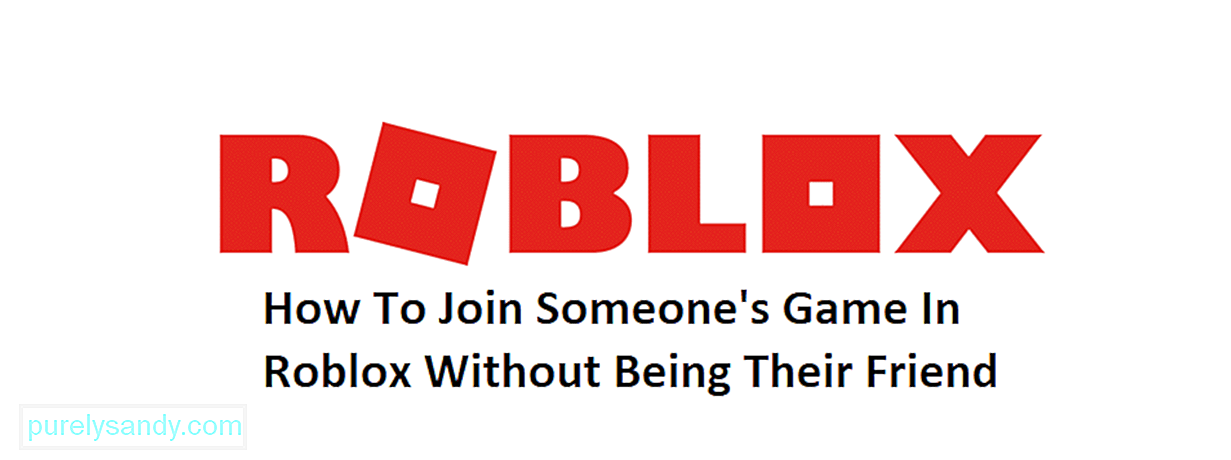
Video de Youtube: Cómo unirse al juego de alguien en Roblox sin ser su amigo
Источник
Как узнать свой ID в Роблоксе?
Как найти игрока в Роблокс?
Самый простой способ сделать это — ввести имя пользователя в строку поиска в верхней части экрана и выбрать поиск в категории Люди. Как только вы найдете профиль человека, которого вы ищете, нажмите на его имя пользователя.
Можно ли взломать Роблокс?
ROBLOX к сожалению нельзя взломать как бы вам этого не хотелось, но разработчики могут сделать приватный сервер на котором можно играть со взломом, и то на это потребуется много времени. Если вы хорошо разбираетесь в программировании, то может быть вам с вероятностью из 100% можно попытаться взломать на 100% на время.
Как поменять пароль в Роблоксе на телефоне?
Как изменить свой пароль?
Что делать если забыл пин код от Роблокса?
В настоящее время пользователи и их родители не могут самостоятельно сбросить PIN-код учетной записи, если они его забыли. Им необходимо будет обратиться в Службу поддержки клиентов для помощи в сбросе забытогоPIN-кода. Чтобы связаться со службой поддержки клиентов, используйте контактную форму.
Как добавить в друзья в Роблоксе на телефоне?
Как добавить друга?
Как подписаться на человека в Роблоксе?
Как подписаться или присоединиться к другому игроку в игре
Как поменять ник в Роблоксе на телефоне?
Как изменить имена в Roblox с мобильных телефонов и планшетов Все, что вам нужно сделать, чтобы изменить имя в Roblox с мобильных телефонов и планшетов, — открыть игровое приложение на Android-устройства o Ios, зайдите в настройки своей учетной записи и введите новый никнейм для использования.
Как поменять профиль в Роблокс?
Для того, чтобы сделать это, вам необходимо:
Как сделать в Роблоксе второй аккаунт?
Ленусик- С. Разбираюсь в играх как:Brawl Stars, Roblox и т.
…
Сделайте так:
Как получить 10000 Робуксов бесплатно?
RobuxGet получить 10.000 робуксов
Можно ли взломать Бравл Старс?
Бравл старс взломать невозможно но можно писать коды например можно зайти в гугл плей нажать на аккаунд и нажать ввести промокод и написать вот это » I LOVE BRAWL STARS» и вам начистится 2к гемов … Есть на некоторих верссиях бравл старс консоль и можно писать туда коды.
Источник
Содержание
- Как найти и встретиться с другом в Roblox
- Как найти товарища в Roblox на компьютере
- Как отыскать друга в Roblox на телефоне
- Друзья в Роблокс
- Как найти и добавить друга в роблокс
- На компьютере
- На телефоне
- Как пригласить друга в Роблокс
- Реферальная ссылка
- Как играть вместе с друзьями в Roblox
- Как добавить друга в Роблоксе
- Регистрация в Roblox
- Каким образом добавить друга в игре Роблокс
- Как принять дружбу в Роблоксе
- Как добавить друга в роблоксе
- Краткая инструкция из 6 шагов
- Видео инструкция
- Друг запрашивает уведомление
- Не тратя времени
- Как добавлять друзей в Roblox и играть с ними в плейсах?
- Как добавить друзей?
- Как играть вместе с друзьями?
Как найти и встретиться с другом в Roblox

Как найти друга в Роблоксе? Жмите на поисковую строку на сайте Roblox, введите ник и выберите категорию для поиска (in Players). Далее жмите Enter и отыщите в списке интересующего человека. На следующем шаге добавьте пользователя и дождитесь его одобрения запроса. Ниже рассмотрим пошаговую инструкцию, как отыскать нужного пользователя для ПК и телефона.
Как найти товарища в Roblox на компьютере
В поисках товарищей по интересам многие спрашивают, как в Роблоксе искать друзей по нику. Для этого сделайте следующие шаги:
- Войдите на сайт Roblox.com и зарегистрируйтесь, если это не сделано ранее.
- В поисковой строке введите полный ник или часть имени пользователя.
- В выплывающем окне выберите Search (имя игрока) в Players.
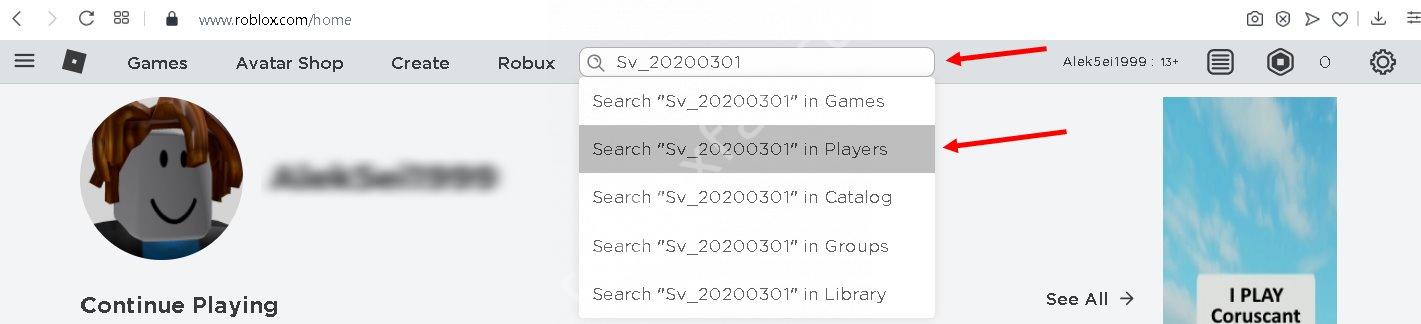
-
- Изучите доступный список.
- Жмите на кнопку Add Friend.
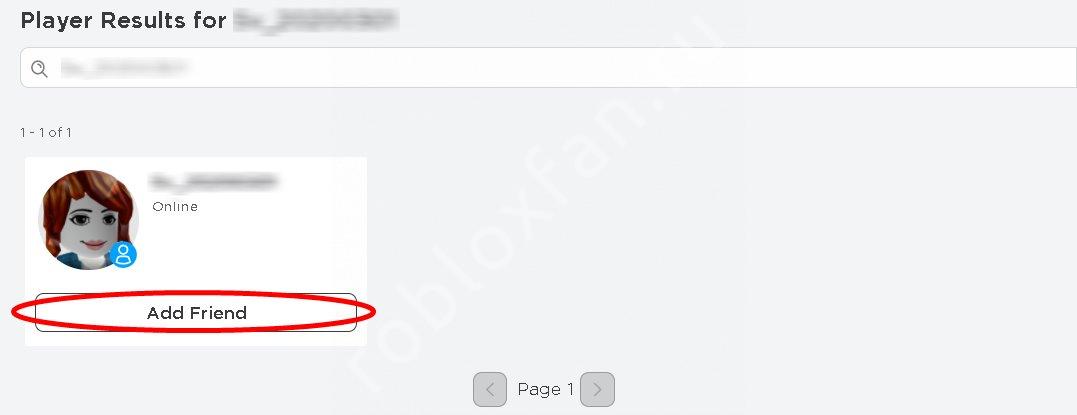
Зная, как искать друзей в Роблоксе на компьютере / ноутбуке, вы всегда сможете отыскать людей близких по духу или интересам. Для более точного и быстрого поиска можно сначала вступить в группу, а уже после найти нового товарища.
Как отыскать друга в Roblox на телефоне
Сегодня многие люди пользуются смартфонами и планшетами для игры. В этой среде часто возникает вопрос, как найти друга в Роблоксе на телефоне через приложение. Его интерфейс немного отличается, поэтому и алгоритм действий другой. Сделайте следующее:
- Войдите в приложение Roblox.
- Кликните на символ лупы справа вверху.
- Введите ник друга или подруги, которую вы хотите отыскать.
- В строке Search instead for players named жмите на указанное имя.
- Выберите из списка пользователя Роблокс, который вам нужен.
- Кликните на символ человечка с символом плюс.
- Дождитесь одобрения со стороны человека.
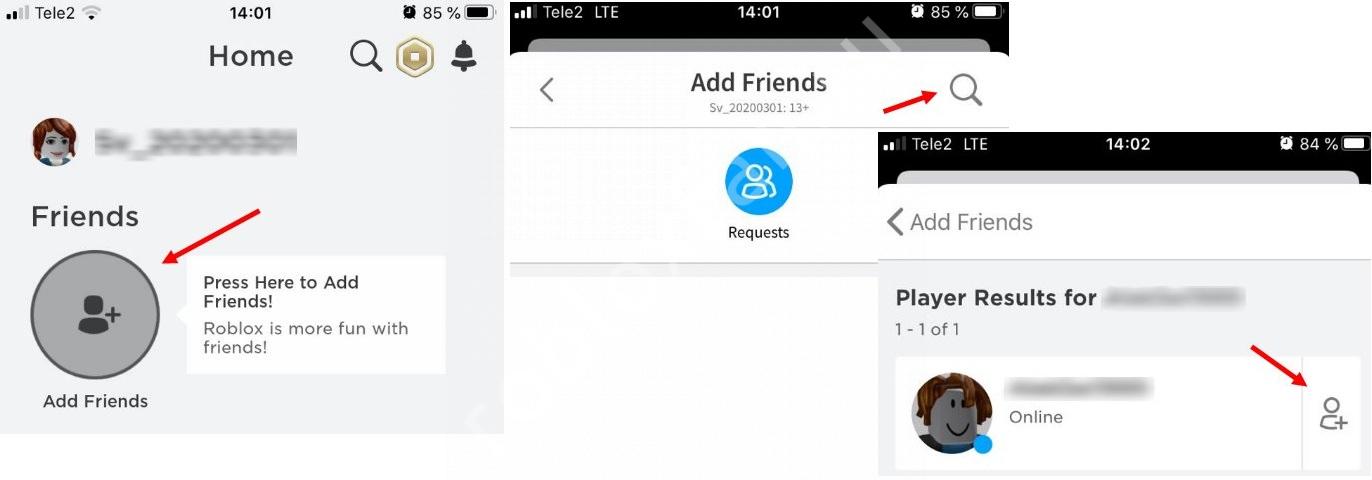
В дальнейшем в обоих случаях можно найти добавленных товарищей в разделе Friends. Для входа в него кликните на три полоски слева вверху, а после перейдите в одноименный раздел. Здесь будет несколько граф — друзья, подписчики, на кого вы подписаны и запросы на добавление в список товарищей. После добавления можно встретиться в какой-то игре или в чате для общения.
Теперь вы знаете, как найти друга в Роблоксе на ПК и смартфоне, что для этого потребуется, и где в дальнейшем отыскать найденных товарищей. Такая опция очень полезна и позволяет быстро искать людей по нику или части имени. Система показывает все имеющиеся совпадения, а вам лишь остается выбрать подходящий вариант.
В комментариях поделитесь, как вы рекомендуете найти товарищей, и есть ли другие способы в программе Роблокс для ПК или приложении на планшете / телефоне.
Источник
Друзья в Роблокс
Играть в Roblox в одиночестве ни в коем случае нельзя. На этой платформе слишком много карт, которые приятнее и удобнее проходить вместе с друзьями. Мы расскажем, как правильно добавить в друзья человека, а также как отправить ему реферальную SMS.
Чтобы добавить человека в друзья в Roblox, вам не нужно совершать каких-то трудных или невозможных действий. Достаточно просто зайти в свой аккаунт с компьютера или телефона, а далее следовать нашей инструкции.
Заходим в свой аккаунт в Roblox, источник
Как найти и добавить друга в роблокс
Можно пойти простым путем. Зайдите в аккаунт, далее кликните на строку поиска вверху и введите ник друга (допустим, что он вам скинет его в телеграме или в VK). Там, среди всех выпавших списком имен, найдите своего друга и отправьте ему запрос. Но все бывает не так просто, как кажется.
На компьютере
К сожалению, но поиск через основную строку — практически единственный. Только учитывайте, что вам нужно зайти в свой аккаунт (без этого невозможно воспользоваться поиском roblox friend). Потом вбейте в строке часть ника или полностью. Далее добавьте в друзья того, кого ищете. Придется дождаться ответа, прежде, чем вы поймете, того человека вы добавили или нет.
На телефоне
Здесь путь не такой сложный, однако может получиться так, что вы легко добавите не того человека из-за относительно сломанных алгоритмов в Roblox. Дело в том, что игроки с западных стран придумали, как можно делать одинаковые ники (по правилам это запрещено), и в итоге каких-нибудь: «John Lennon» будет несколько десятков, а то и сотен.
- Входим с телефона в Roblox. Вводим свои данные.
- Справа вверху найдите символ лупы. Это будет поиск.
- Вводим ник человека, которого мы хотим найти.
- Далее кликаем на значок лупы или на телефоне, на клавиатуре, выбираем «Искать».
- У нас появится большой список игроков с похожим ником. Добавляем своего друга или подругу.
- Чтобы добавить, нужно кликнуть на зеленую иконку человечка с плюсом.
- Готово. Теперь человек получит ваше приглашение и через какое-то время вы станете игровыми друзьями.
Человек, которого вы добавили, будет отображаться у вас в списке друзей.
Как пригласить друга в Роблокс
Если вы хотите сделать так, чтобы человек зарегистрировался в Roblox конкретно с вашего приглашения, то вам придется провернуть непростое дельце. Начнем с алгоритма.
Реферальная ссылка
По факту реферальной системы здесь нет, а если она и есть, то разработчики очень редко говорят о ней. Итак, чтобы добавить друга в роблокс, нам нужно:
- Зайти в свой аккаунт с телефона или компьютера.
- Кликнуть на кнопку: «Найти друзей».
- Нас отправит в телефонную книжку. Даем доступ для игры, чтобы она могла приглашать других людей в игру (только после вашего подтверждения).
- Теперь ищем человека, который нам нужен. Ему отправляется SMS с просьбой перейти по отправленной ссылке, либо там будет специальный код, который можно ввести во время регистрации.
Готово! Человек регистрируется с вашей помощью.
Как играть вместе с друзьями в Roblox
На самом это очень просто. Вам нужно запустить игру, в которую вы хотите сыграть с другом, потом нажать на параметры в игровом меню. Далее там будет раздел «Люди». Кликаем по нему и видим кнопку: «Add friend to game» или «Пригласите своих друзей». Найдите своего друга и отправьте ему приглашение. Как только он его получит, так сразу сможет присоединиться. Однако помните, что далеко не каждая игра может позволить вам приглашать друзей.
Источник
Как добавить друга в Роблоксе
По количеству пользователей Roblox уже давно обогнал знаменитую Minecraft. Популярность игры продолжает расти. И главным её достоинством является большое количество игр разных жанров на одной платформе. Создав аккаунт здесь, вы получите доступ к аналогам таких популярных игр, как Counter-Strike, PUBG и даже Minecraft. На платформе есть система наград за достижения. Из статьи вы узнаете, каким образом добавить к себе друга в игре Роблокс.
Регистрация в Roblox
Клиент Роблокса чем-то напоминает популярный игровой онлайн-магазин Steam. Но главное его отличие в том, что здесь практически все игры созданы пользователями и бесплатны. В то время как в Стиме большинство интересных игр разработаны большими компаниями и распространяются только за деньги. Чтобы поиграть в игры Roblox с друзьями, нужно зарегистрировать свой аккаунт.
Давайте его создавать.
- Откройте один из браузеров, который установлен на вашем компьютере. Это может быть Google Chrome, Firefox или Яндекс Браузер;
- Введите в поисковой строке адрес: roblox.com и перейдите на него;
После этого вы окажитесь в своём профиле. Но пока у вас нет друзей, с которыми бы вы смогли поиграть. Рассмотрим, как создать свой список в Roblox.
Каким образом добавить друга в игре Роблокс
К сожалению для всех русскоговорящих пользователей, вся платформа на английском языке. Каждый пункт меню придётся переводить, чтобы понять, какую функцию он выполняет. Или обладать знаниями английского языка хотя бы на начальном уровне.
Но, если вас не интересует панель навигации платформы Роблокс, а нужно лишь добавить в свой профиль друга, тогда выполните следующие рекомендации.
- Авторизуйтесь в платформе и перейдите в свой профиль. Справа нажмите на кнопку « Friends »;
Теперь остаётся ждать пока другой игрок примет решение, добавлять вас в друзья или нет. Сообщите о том, что вы отправили запрос. Чтобы его как можно быстрее принял ваш друг. Отправьте сразу несколько запросов, чтобы найти как можно больше друзей в Роблоксе. Играть вместе по сети куда интереснее.
Как принять дружбу в Роблоксе
Также часто игроки задают вопрос о том, каким образом добавить друга, который уже отправил мне заявку в Roblox. Сделать это так же просто, как и отправить дружбу. Необходимо снова попасть в свой аккаунт. И открыть главную страницу.
- В главном меню слева нажмите на кнопку « Friend ». Возле неё должно быть число, которое обозначает количество запросов;
- В списке ваших друзей необходимо выбрать последнюю, четвёртую вкладку под названием « Request » (запрос);
Источник
Как добавить друга в роблоксе
Запрос на добавление в друзья в Роблокс — это отличительная функция интерактивной онлайн платформы. Получение 20 друзей даст пользователю значок «Дружелюбия».
Краткая инструкция из 6 шагов
- Войдите в игру или зарегистрируйтесь на платформе.

- Кликните на пункт под названием «Обрести друзей на Роблокс».

- Введите, ник персонажа, которого хотите найти. Если ищите новых френдов, вы можете чаще публиковать сообщения на форумах или играть в другие мини-игры. Большинство знакомств на платформе происходит при прохождении уровней.


Видео инструкция
Друг запрашивает уведомление

Программа уведомляет геймеров, чтобы они знали, если появится сообщение.
Запросы на добавление во френды инициируются просмотром профиля пользователя и нажатием кнопки «Отправить предложение игрокам». Раньше можно было сопровождать запрос на добавление в друзья сообщением для пользователей старше 12 лет. Если человек принимает просьбу, инициатору отправляется сообщение с уведомлением.
Не тратя времени
Роблокс позволяет геймерам отправлять предложения на добавление в друзья в игре. Это можно сделать, нажав на имя игрока на доске лидеров и отправив запрос. Чтобы принять или отклонить эти внутриигровые предложения необходимо либо нажать на квадрат (Имя пользователя), или нажать на доску лидеров и сделать то же самое.
В связи с обновлением под названием «последователи», введенным в феврале 2015 года, «лучшие приятели» были превращены в «Friend». Это означает, что люди могут иметь только 200 френдов.
Источник
Как добавлять друзей в Roblox и играть с ними в плейсах?

Думаем, вы согласитесь с нашим мнением о том, что Roblox — это платформа под настроение. Иногда хочется спокойно пройти какой-нибудь лайтовый режим самостоятельно, а порой возникает тяга к безбашенности в компанейской игре.
Сама же метавселенная представляет собой социальную площадку, где вы можете находить новых приятелей со всех уголков Земли. Сейчас мы расскажем вам, как добавлять новых друзей, а затем тусить вместе в любимых режимах.
Как добавить друзей?
Всего в Roblox есть два способа зафрендиться. Первый — банальный поиск в главном меню по никнейму. Для этого достаточно ввести имя пользователя вашего потенциального приятеля, а затем в его профиле нажать на «Добавить друга».
Второй вариант — запрос во время игры. Для этого на ПК нажмите Esc, а в разделе «Люди» вы сможете просмотреть всех участников онлайн-сессии. Рядом со списком геймеров также будет кнопка «Добавить друга». Жмите ее и спокойно ожидайте, когда человек по ту сторону экрана примет ваш запрос.
Если же запрос на добавление прилетел вам, то он высветится в виде уведомления у значка параметров в главном меню или на панели «Запросы» в разделе «Друзья». Далее у вас будет выбор: принять или игнорировать предложение.
Как играть вместе с друзьями?
Чтобы пригласить приятеля на партеечку в любимом Roblox-режиме, просто следуйте нашей пошаговой инструкции:
- Запустите нужную вам игру
- Оказавшись в игровом меню, откройте меню параметров
- В разделе «Люди» вы найдете надпись «Пригласите друзей присоединиться»
- Нажмите на ссылку с вышеупомянутым текстом и отправьте инвайт любому другу из вашего списка.
- Если приятель примет данный запрос, он сразу появится в вашей игре.
Но помните, что не все плейсы поддерживают фичу приглашения друзей. Эта функция зависит от механики режима, который может быть просто не рассчитан на многопользовательское прохождение.
Источник
